Extrudarea marginilor este o nouă funcție puternică în ZModelerdin ZBrush 2021. Această funcție este deosebit de utilă în modelarea LowPoly, deoarece îți oferă oportunități precise de a crea și ajusta geometrii. În această ghid, vei învăța cum să folosești eficient funcția ExtrudeEdgepentru a-ți rafina și îmbunătăți modelele.
Principalele concluzii
- Funcția Extrude Edge îți permite să extrudezi marginile rapid și simplu.
- Cu tastele rapide poți adapta și optimiza procesul.
- Setările îți oferă posibilitatea de a modela geometria exact așa cum îți dorești.
Ghid pas cu pas
Fundamentele geometriei
Pentru a începe cu extrudarea marginilor, trebuie mai întâi să creezi un obiect de bază. Lansează ZBrush și așază un Plane 3D pe suprafața de lucru. Apasă tasta „T” pentru a trece în modul de editare. Pentru a îmbunătăți vizibilitatea geometriei, activează Polyframes. Toate ajustările pe care le faci sunt mai ușor de observat când setezi rezoluția obiectului. Mergi la opțiunile de initializare și setează rezoluția la 5 și 5.
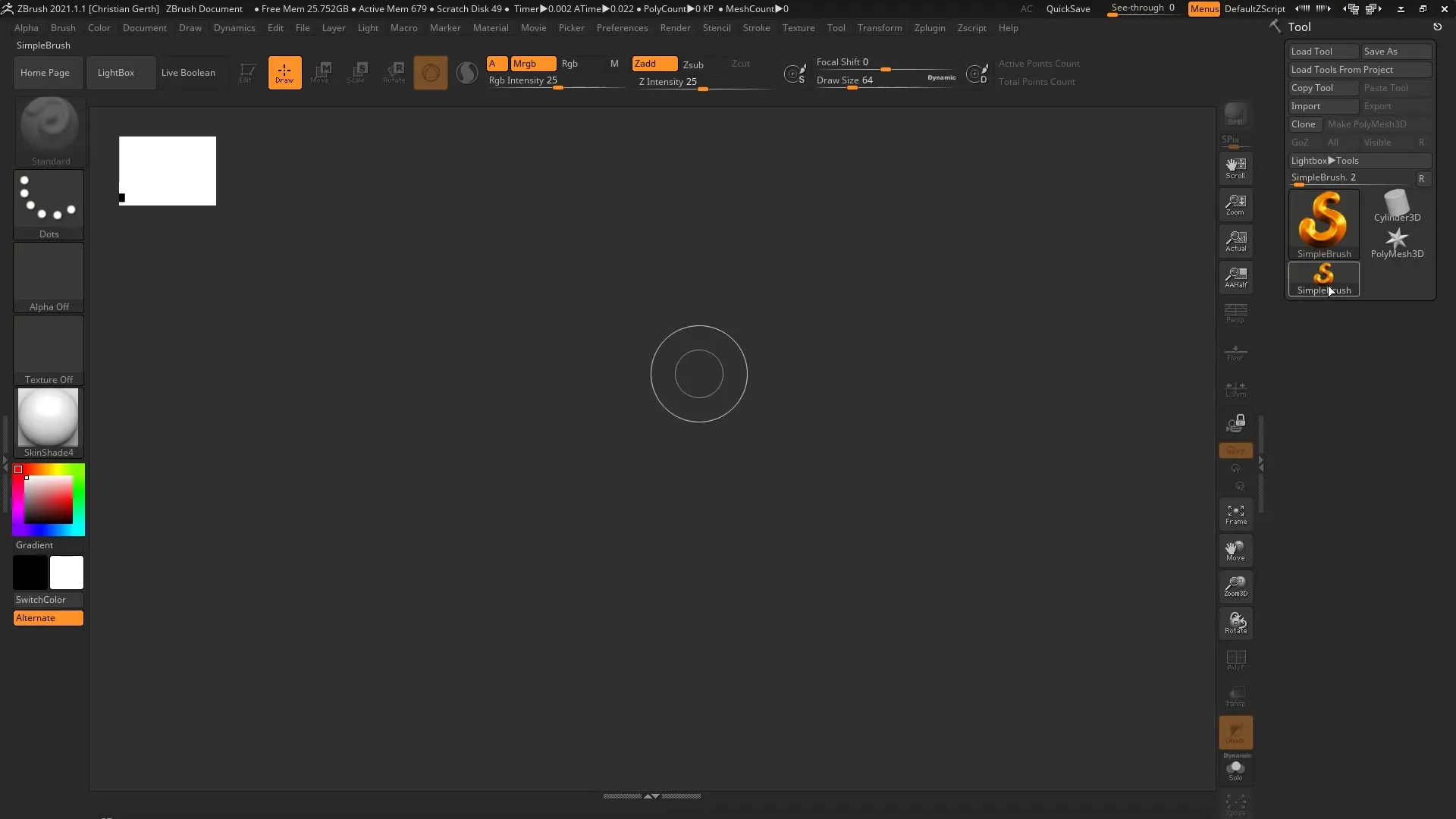
Îmbunătățirea vizibilității geometriei
Pentru a crește vizibilitatea planei tale, mergi la „Display Properties” și activează opțiunea „Double”. Astfel, poți vizualiza planul din ambele părți, ceea ce facilitează editarea și îți oferă o viziune mai cuprinzătoare asupra modelului tău.
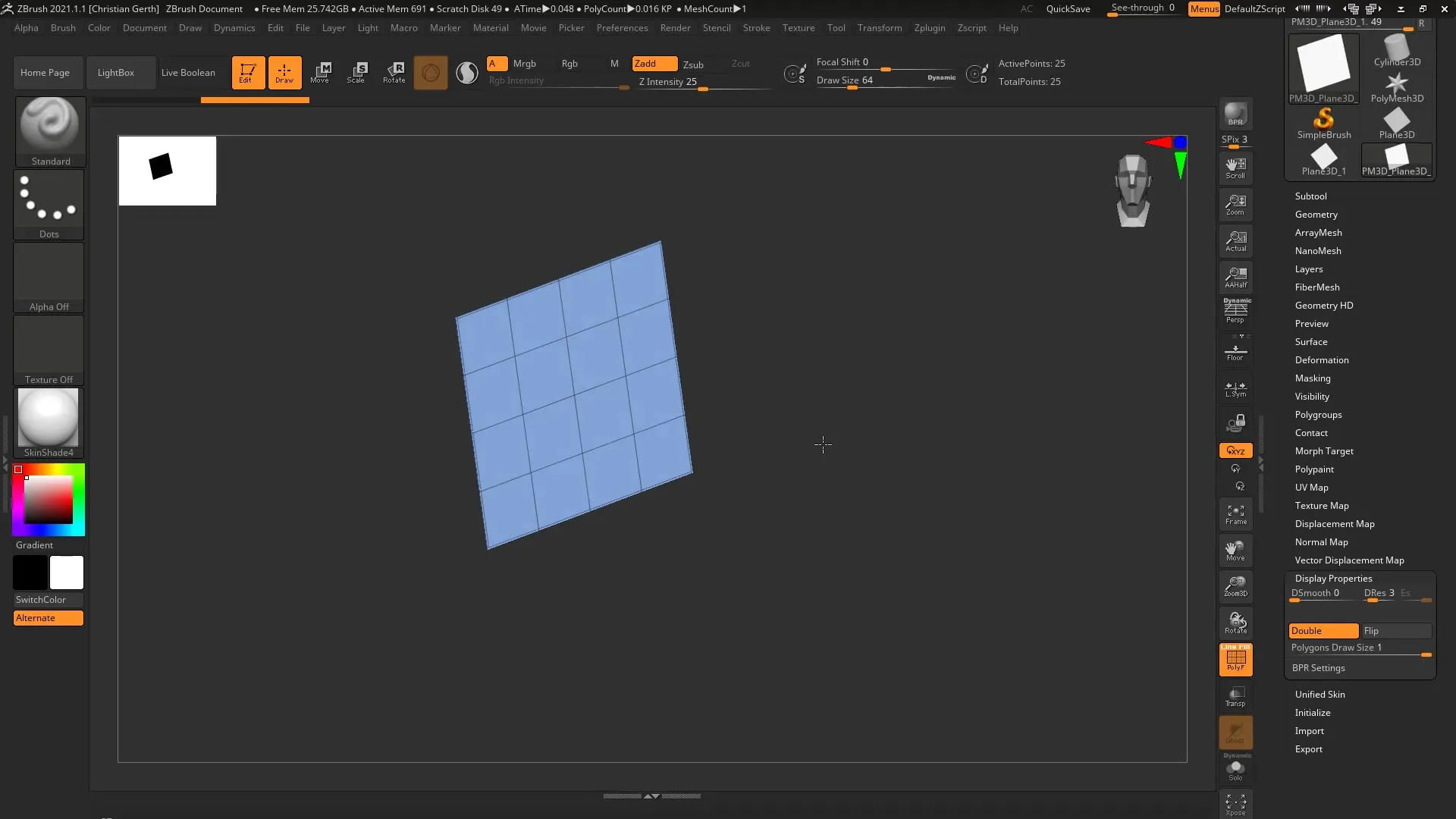
Selectarea instrumentului Brush
Activează tipul de perie ZModeler apăsând tastele „B”, „Z” și apoi „M”. Această combinație îți permite să accesezi rapid instrumentul ZModeler. Acum ești pregătit să lucrezi cu marginea pe care dorești să o extrudezi.
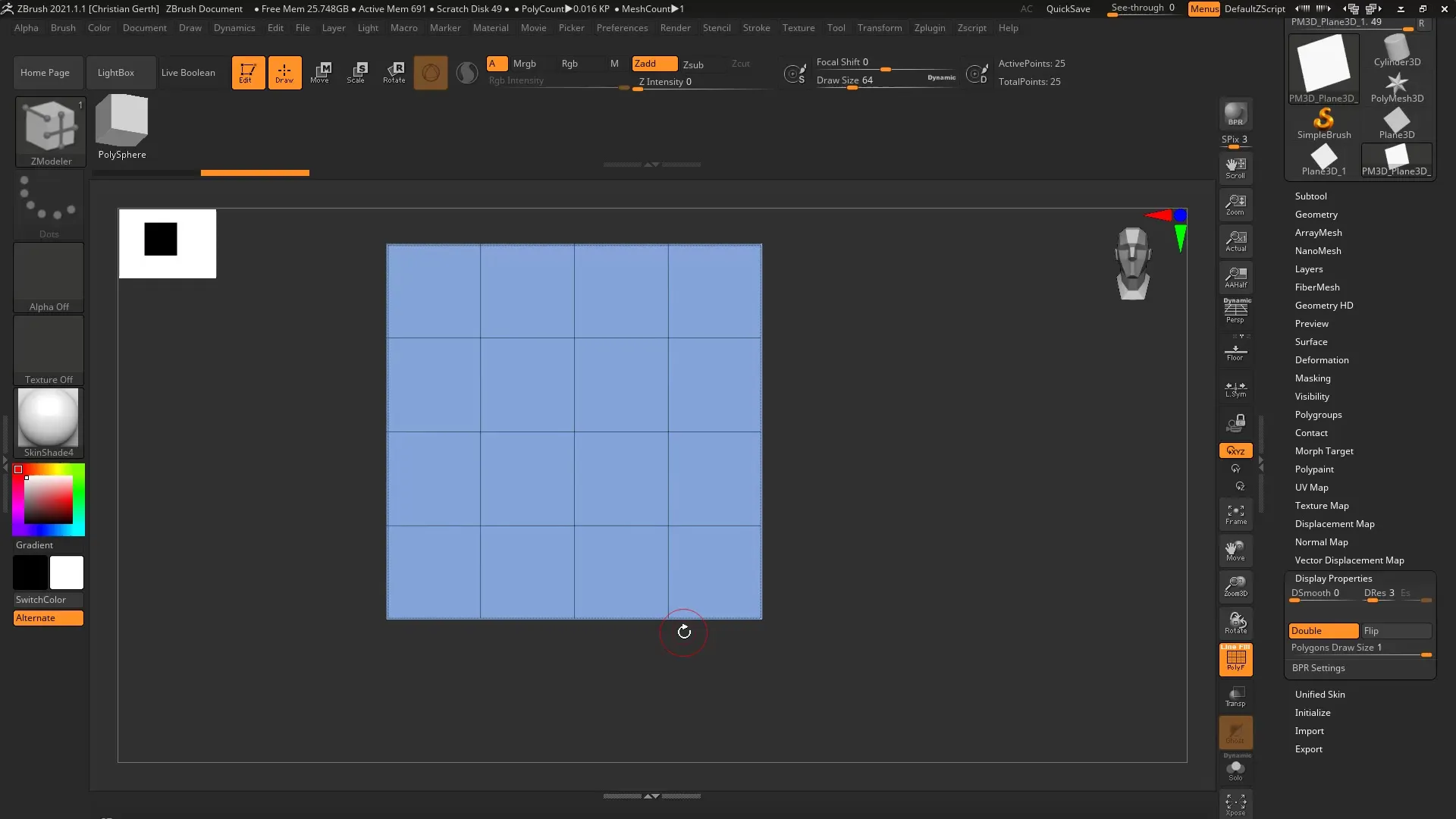
Extrudarea unei margini
Mută cursorul peste o margine a planei tale. Apasă bara de spațiu pentru a deschide meniul contextual și a selecta opțiunea „Extrude”. Odată ce dai clic pe ea, vor apărea diferitele opțiuni pentru extrudare.
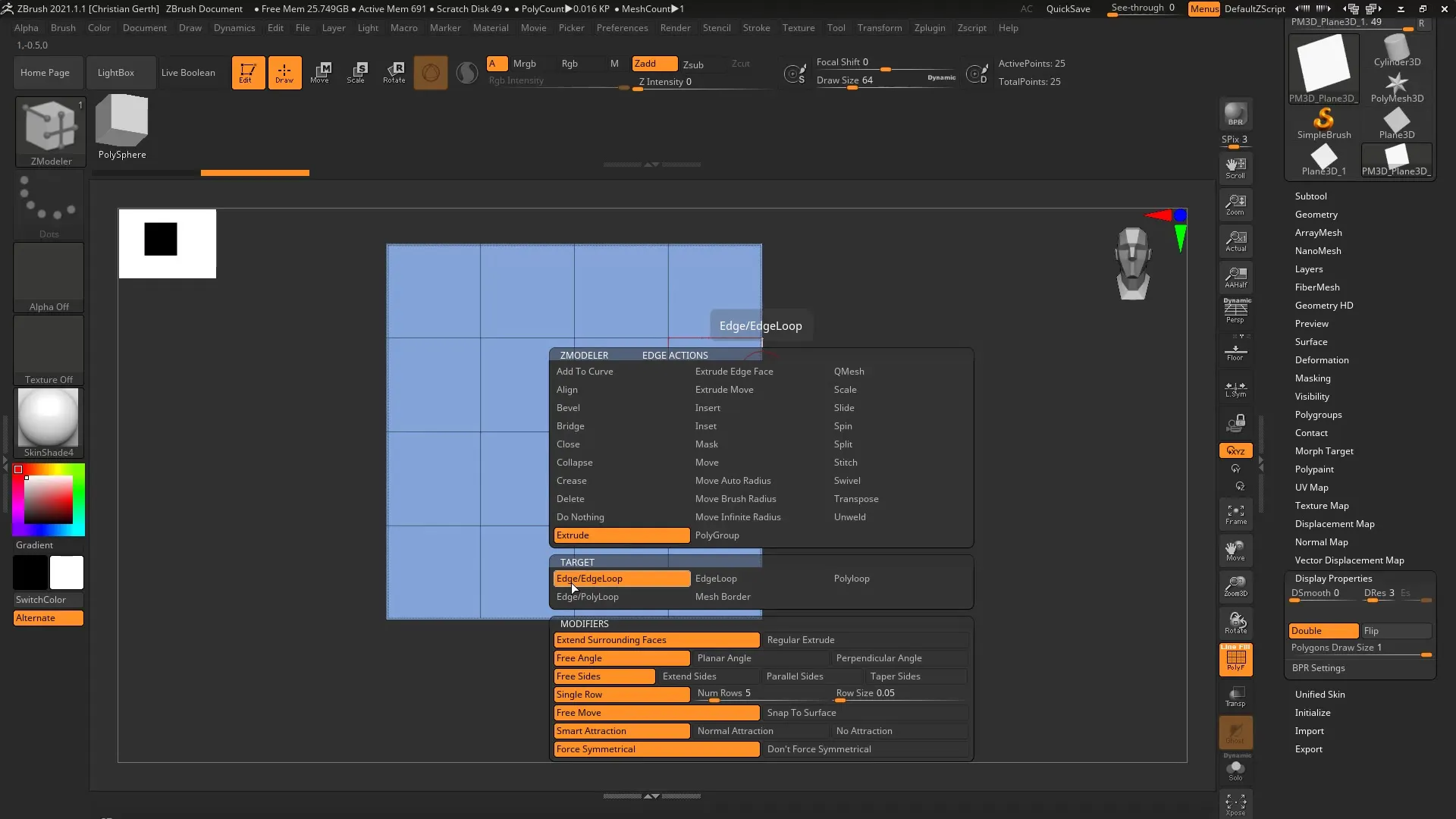
Verificarea parametrilor și setărilor
Lasă opțiunile implicite pentru extrudare nemodificate, în timp ce explorezi funcția. Poți trage o margine simplu făcând clic pe ea și trăgând-o. O noutate interesantă este posibilitatea de a extruda toate cele patru margini simultan, dacă ții apăsată tasta Alt și tragi.
Comutarea între modurile de extrudare a marginilor
Când schimbi direcția de extrudare și numărul de margini extrudate ținând apăsată tasta Alt, poți comuta rapid între diferite moduri. Acest lucru îți permite să extrudezi atât margini individuale, cât și toate marginile simultan în diferite direcții.
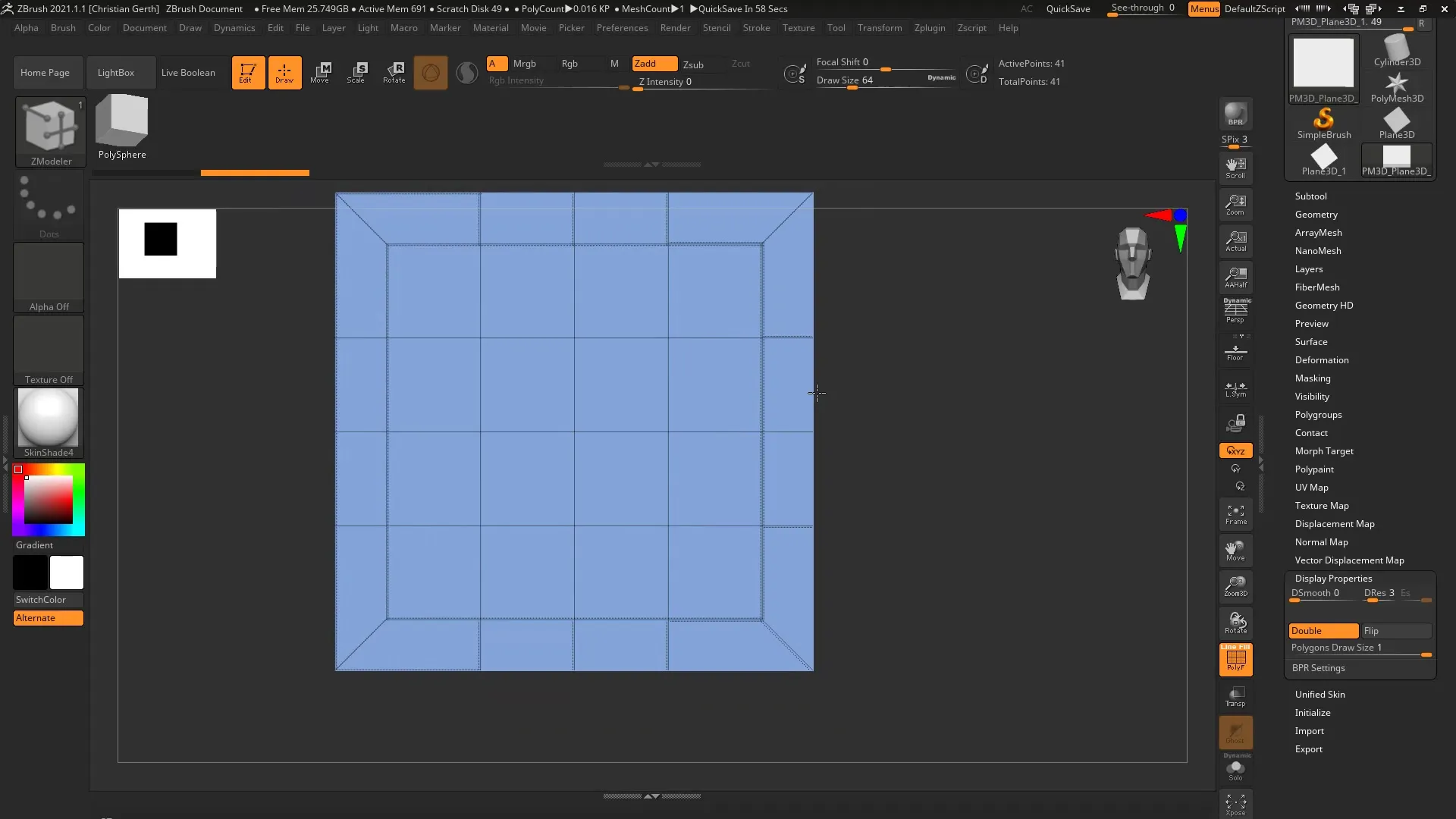
Atragerea inteligentă și alinierea
O funcție utilă este Atragerea inteligentă. Aceasta asigură că, în timpul tragerii marginilor, obții o conexiune cu marginile adiacente, oferind o stabilitate suficientă pentru geometrie. Dar, dacă simți că marginile nu sunt aliniate ideal, poți comuta între „Atragere Normală” și „Fără Atragere” pentru a optimiza conexiunea dintre margini.
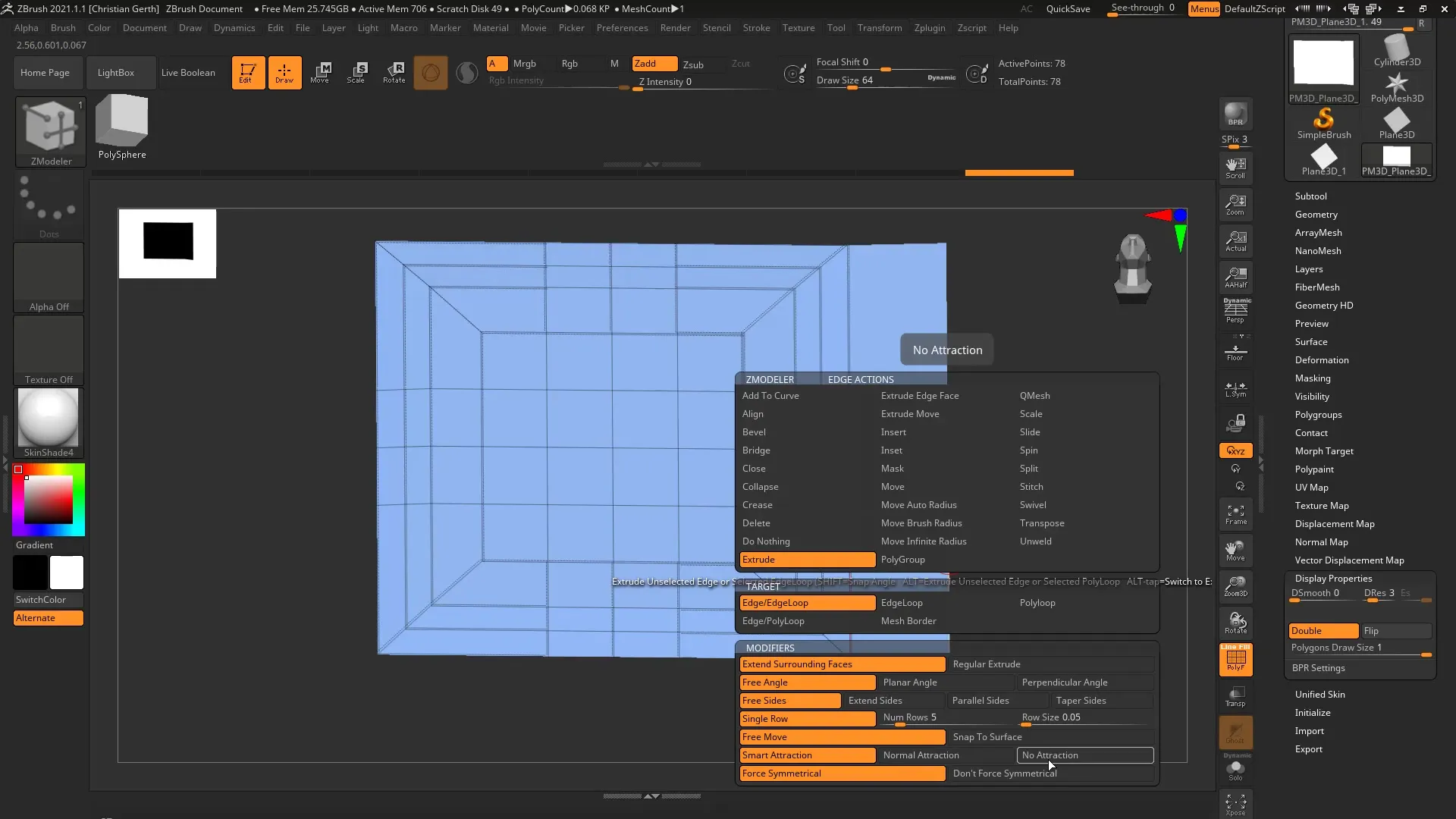
Lucrul cu unghiuri libere și plane
Dacă dorești un control mai precis asupra unghiurilor marginilor, poți ține apăsată tasta Shift pentru a face marginile plane sau pentru a le trasa într-un unghi liber. Această setare te ajută să controlezi exact cum stau marginile extrudate în raport cu întregul model.
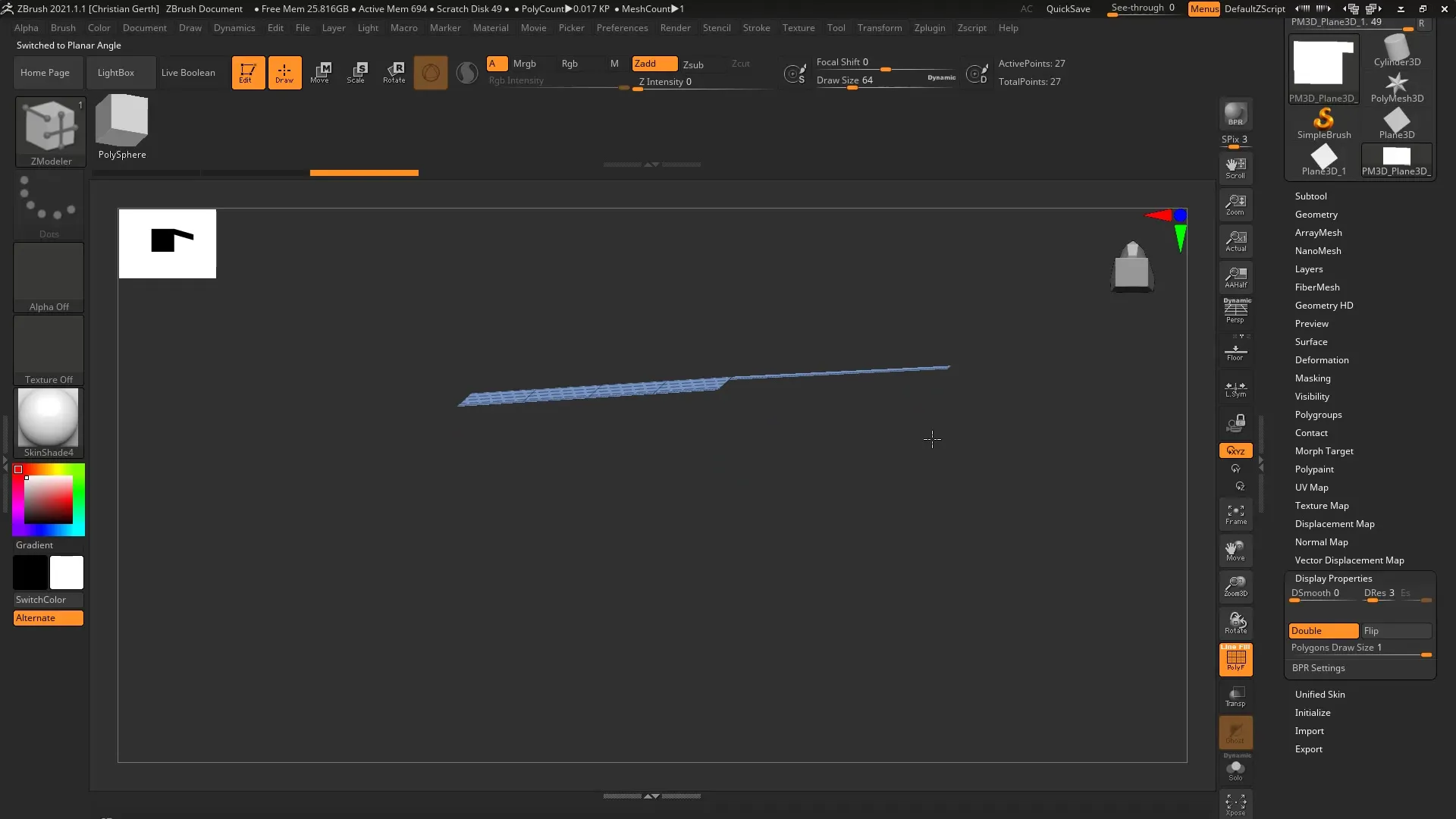
Extrudare dreptunghiulară
Cu modul Free Angle, poți realiza și extrudări dreptunghiulare. Când apesi din nou tasta Shift, poți seta extrudarea pentru a fi exact dreptunghiulară, astfel încât marginile să fie mai bine aliniate - oferind modelului tău un design ordonat și structurat.
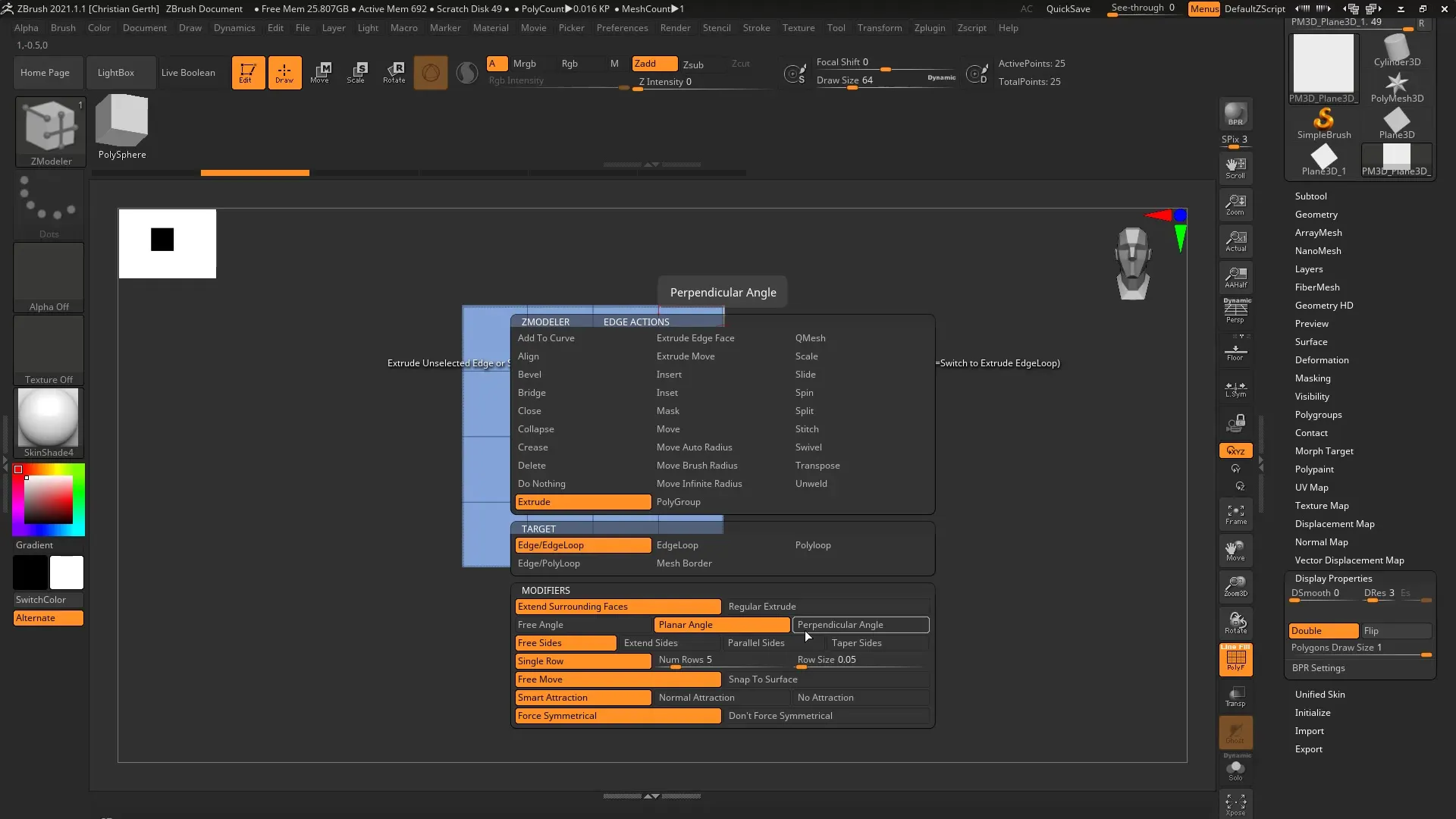
Controlul numărului de poligoane
Pentru a controla numărul de poligoane extrudate, apasă tasta de control (Ctrl) în timpul tragerii. Astfel poți ajusta numărul de poligoane extrudate, în timp ce tasta Alt rămâne apăsată, pentru a controla forma geometriei.
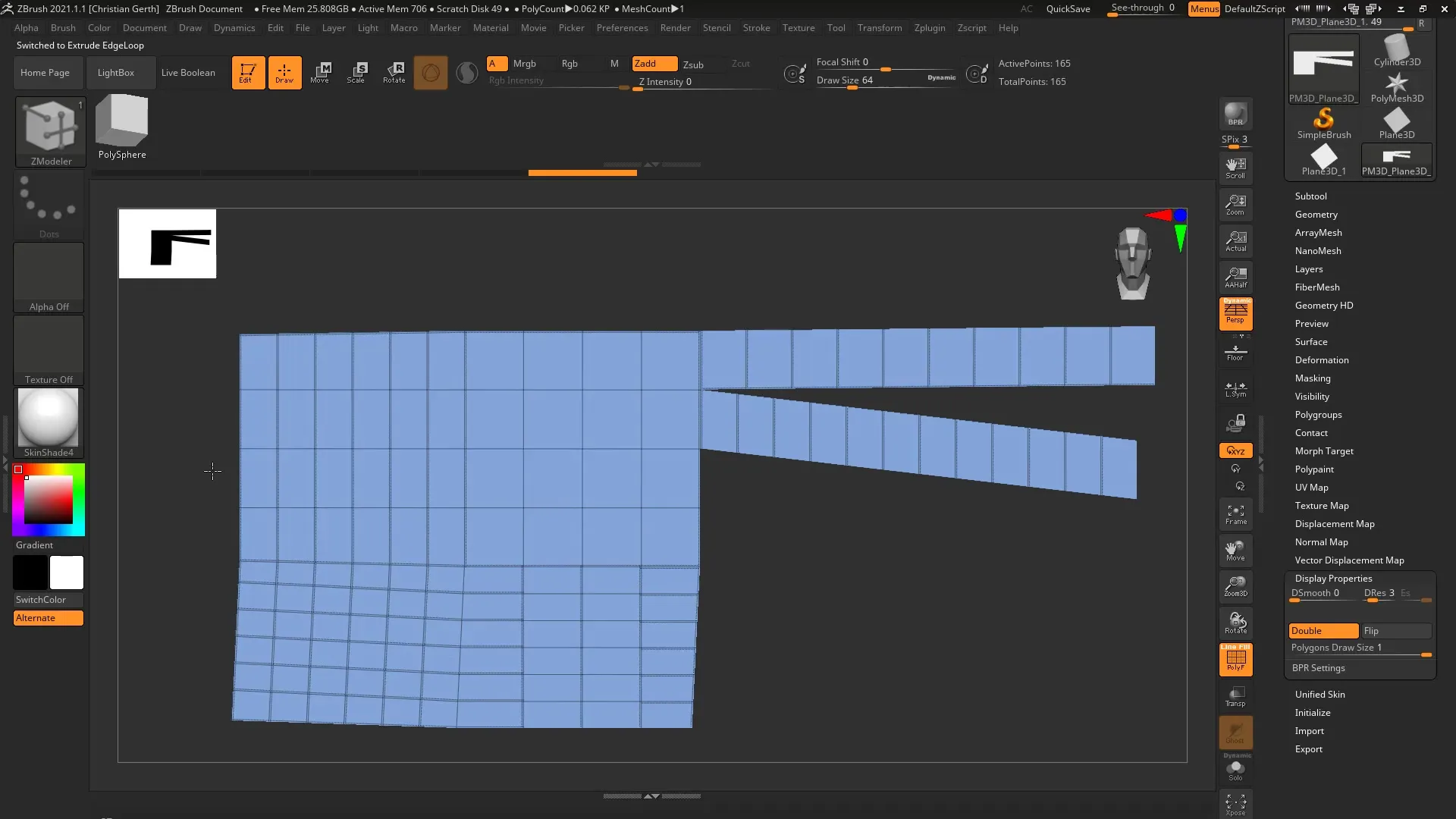
Paralelismul noilor poligoane
O problemă frecventă este că noile poligoane adesea apar înclinate. Pentru a rezolva acest lucru, poți selecta opțiunea „Paralel” în setări. Dacă acum extrudezi marginea, noile poligoane vor fi așezate corect și dreptunghiular, îmbunătățind geometria curată a modelului.
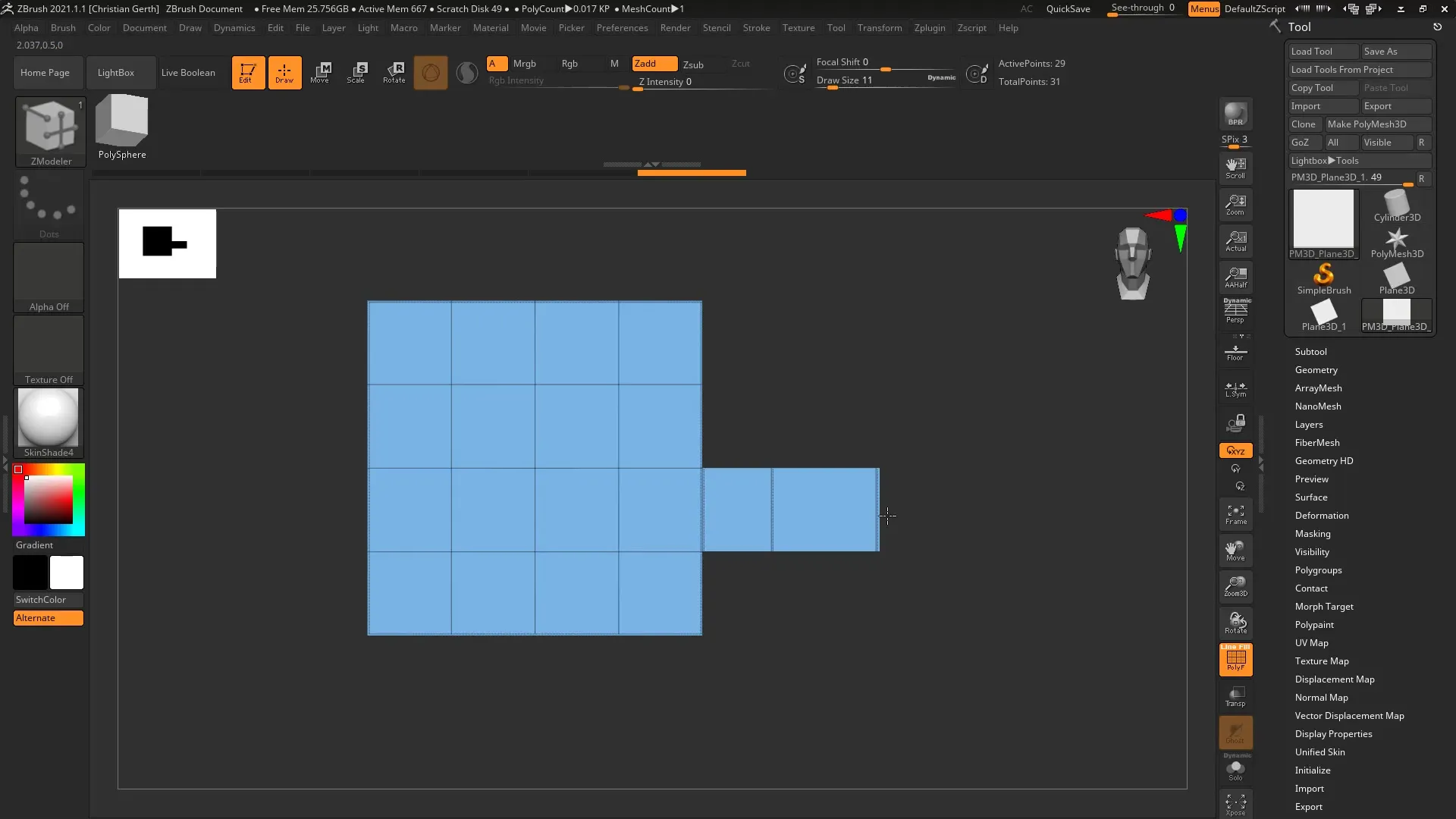
Funcția opțională Taper
În concluzie, poți utiliza și o funcție Taper pentru a ajusta lățimea marginilor extrudate în funcție de direcție. Aceasta poate fi deosebit de utilă, în funcție de modelul dorit, pentru a crea forme dinamice.
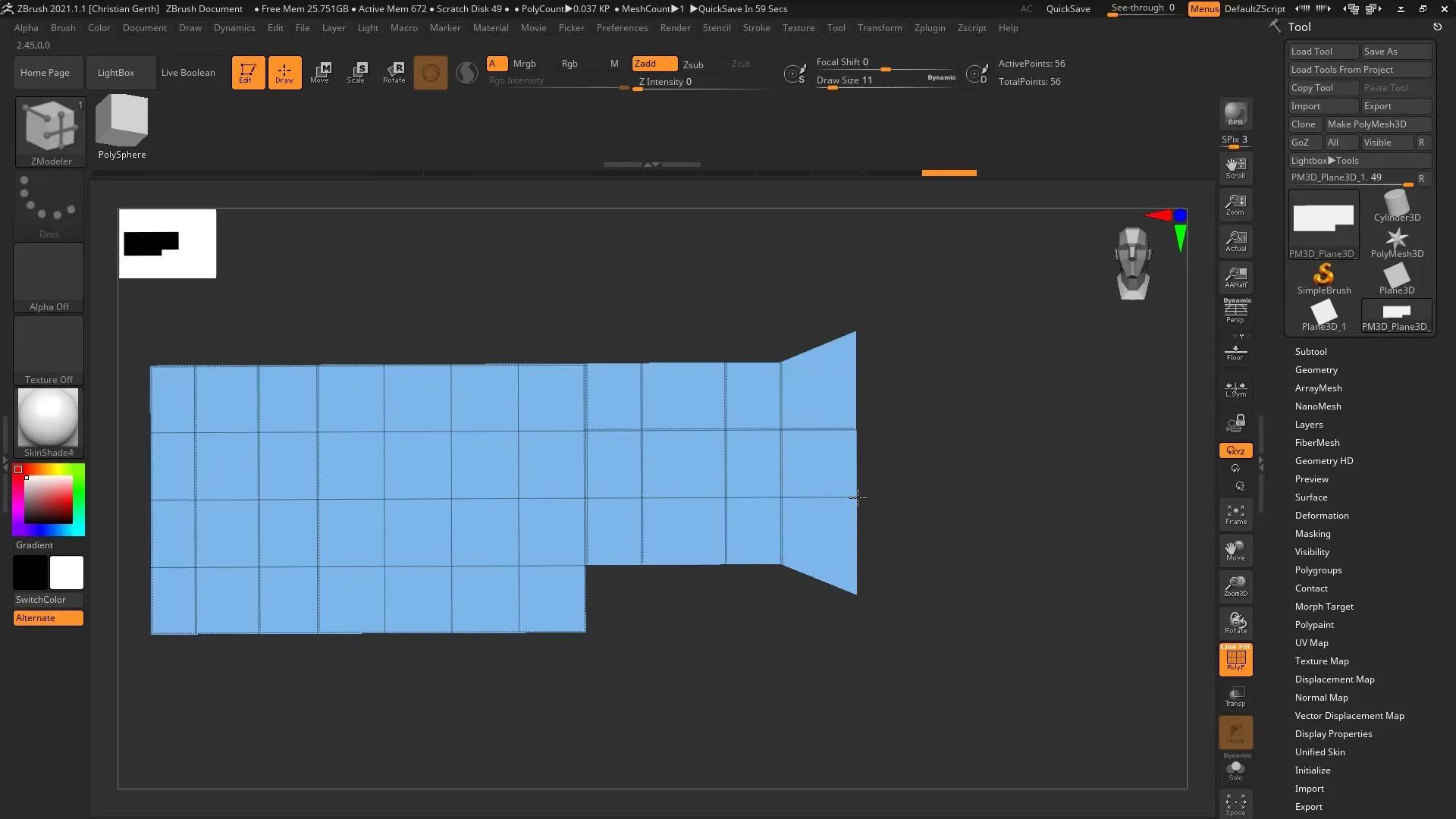
Rezumat - ZModeler: Extrude Edge - Un ghid pas cu pas
Cu marginile extrudate în ZModeler, poți efectua ajustări precise și ușoare la geometria ta. Prin înțelegerea diferitelor funcții și taste rapide, poți obține rezultate profesionale într-un timp scurt.
Întrebări frecvente
Cum folosesc funcția Extrude Edge?Alege o margine în ZModeler și apasă bara de spațiu pentru a selecta opțiunea Extrude.
Pot extruda mai multe margini simultan?Da, ține apăsată tasta Alt în timp ce extrudezi o margine pentru a extruda toate cele patru margini.
Ce face funcția Smart Attraction?Asigură că marginile extrudate se ajustează la marginile adiacente și, eventual, „se blochează”.
Cum pot să mă asigur că marginile extrudate sunt dreptunghiulare?Ține apăsată tasta Shift în timp ce extrudezi marginile pentru a le alinia plan.
Ce setări mă ajută să genereze poligoane paralele?Selectează opțiunea Paralel în setările de extrudare pentru a te asigura că noile poligoane sunt drepte și dreptunghiulare.


